এই গাইডটি এমুডেক ব্যবহার করে আপনার স্টিম ডেকে সেগা সিডি গেমস কীভাবে খেলবেন তা বিশদ। আমরা সর্বোত্তম পারফরম্যান্সের জন্য সেটআপ, রম স্থানান্তর এবং অপ্টিমাইজেশন কভার করব <
প্রাক-ইনস্টলেশন পদক্ষেপগুলি:
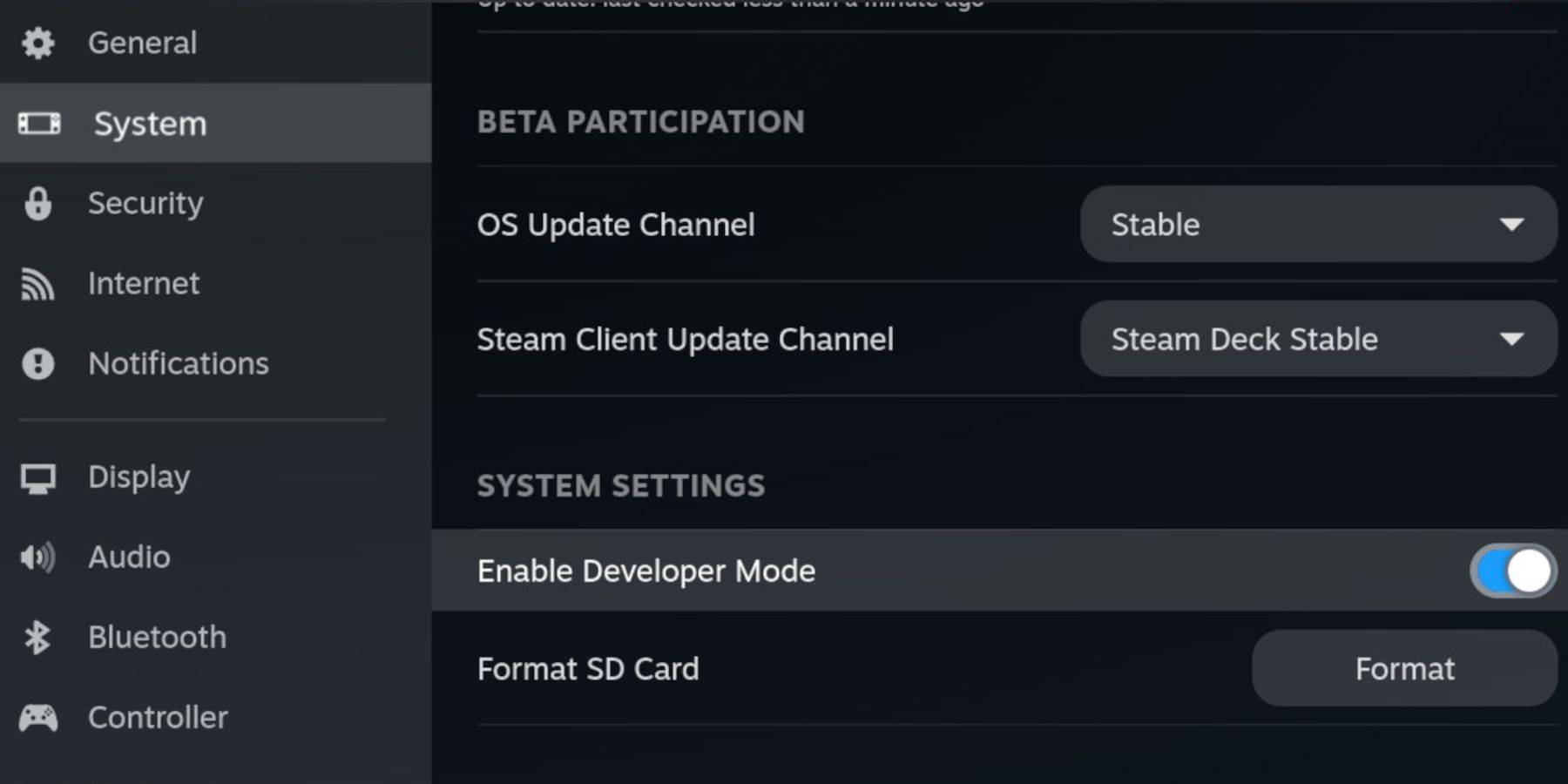 ইমুডেক আপডেটের সাথে সামঞ্জস্যতার জন্য আপনার স্টিম ডেকে বিকাশকারী মোড এবং সিইএফ রিমোট ডিবাগিং সক্ষম করুন। নির্দেশাবলী:
ইমুডেক আপডেটের সাথে সামঞ্জস্যতার জন্য আপনার স্টিম ডেকে বিকাশকারী মোড এবং সিইএফ রিমোট ডিবাগিং সক্ষম করুন। নির্দেশাবলী:
- অ্যাক্সেস স্টিম মেনু (স্টিম বোতাম) <
- সিস্টেম> বিকাশকারী মোডে নেভিগেট করুন এবং এটি সক্ষম করুন <
- বিকাশকারী মেনুতে যান এবং সিইএফ রিমোট ডিবাগিং সক্ষম করুন <
- ডেস্কটপ মোডে পাওয়ার ডাউন এবং পুনরায় চালু করুন <
প্রয়োজনীয় প্রয়োজনীয়তা:
- একটি উচ্চ-গতির এ 2 মাইক্রোএসডি কার্ড।
- স্টিম ডেকের স্টোরেজ সেটিংসের মধ্যে মাইক্রোএসডি কার্ড ফর্ম্যাট করুন <
- আইনত সেগা সিডি রমস এবং বায়োস ফাইল প্রাপ্ত হয়েছে <
- (al চ্ছিক তবে প্রস্তাবিত) সহজ নেভিগেশনের জন্য কীবোর্ড এবং মাউস <
ইমুডেক ইনস্টলেশন:
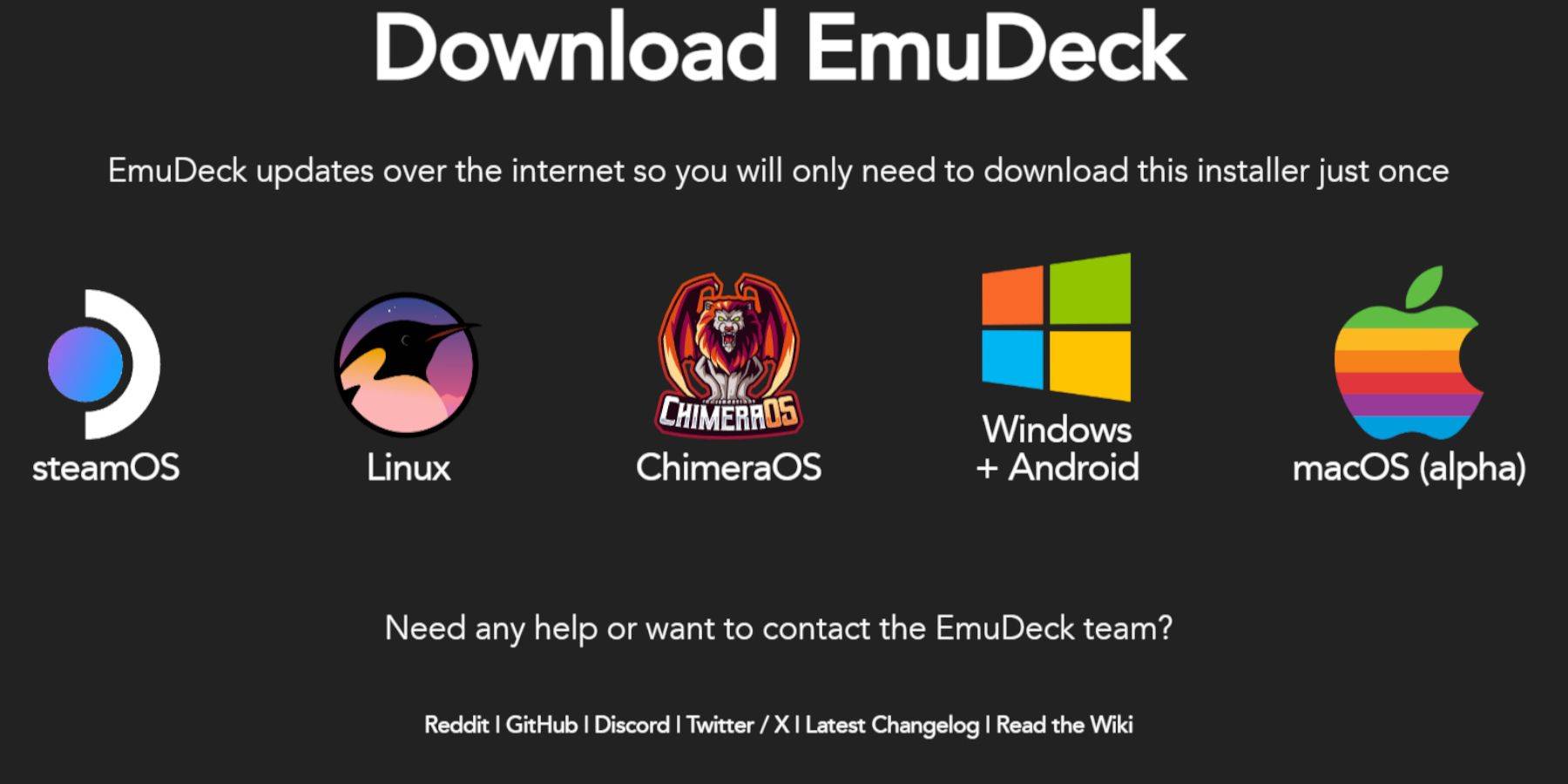
- ডেস্কটপ মোডে স্যুইচ করুন <
- একটি ব্রাউজার ডাউনলোড করুন (আবিষ্কারের দোকান থেকে) এবং ইমুডেক ডাউনলোড করুন <
- স্টিমোস সংস্করণটি চয়ন করুন <
- ইনস্টলারটি চালান, কাস্টম ইনস্টলেশন নির্বাচন করুন এবং লক্ষ্য অবস্থান হিসাবে আপনার এসডি কার্ডটি নির্দিষ্ট করুন <
- রেট্রোর্ক, মেলন্ডস, স্টিম রম ম্যানেজার এবং এমুলেশন স্টেশন (বা সমস্ত এমুলেটর) নির্বাচন করুন <
- ইনস্টলেশনটি সম্পূর্ণ করুন <
সেগা সিডি ফাইলগুলি স্থানান্তর করা:
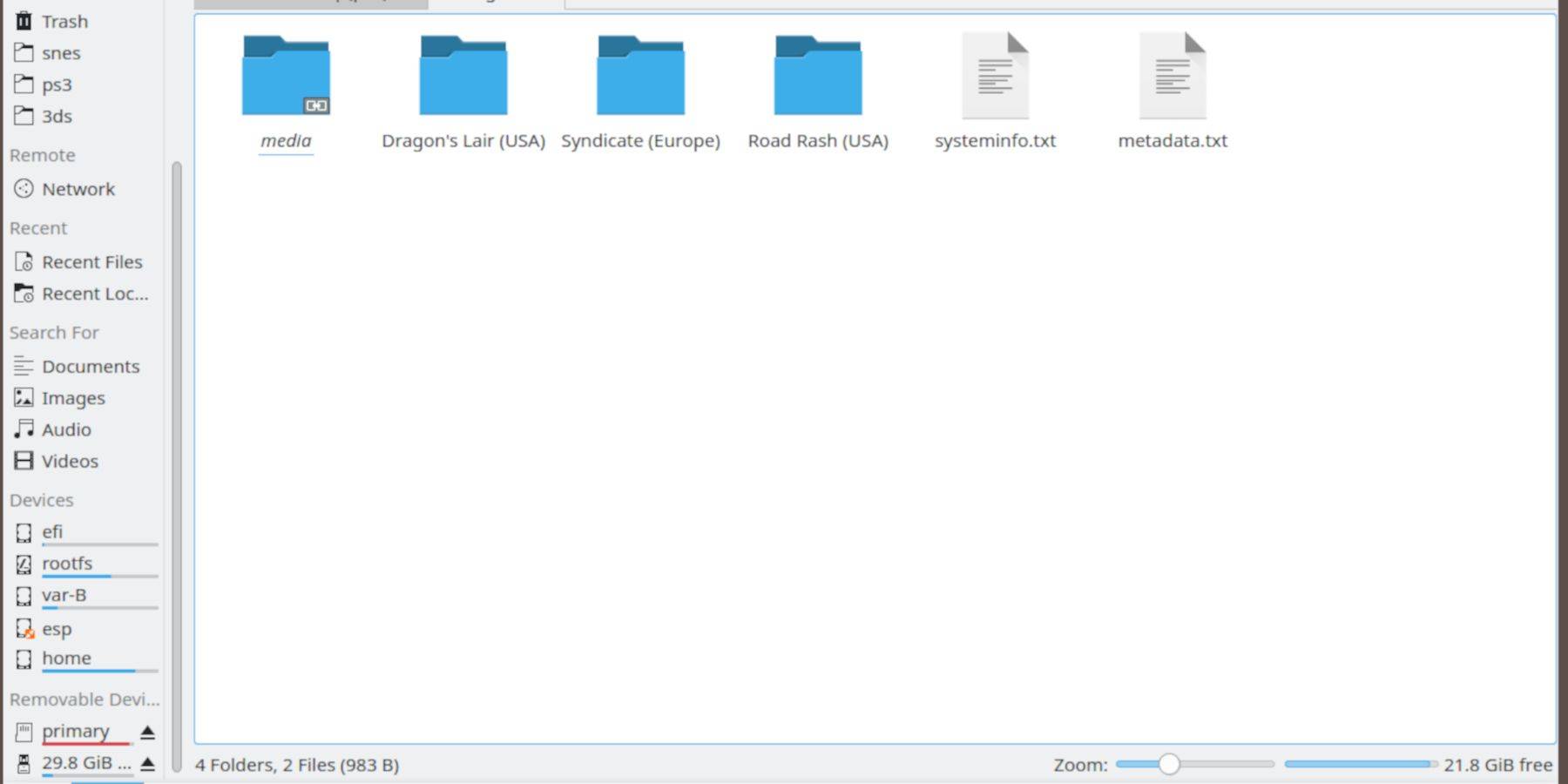
- আপনার এসডি কার্ড (প্রাথমিক) অ্যাক্সেস করতে ডলফিন ফাইল ব্রাউজার (ডেস্কটপ মোডে) ব্যবহার করুন <
-
Emulation/BIOSএ নেভিগেট করুন এবং আপনার বায়োস ফাইলগুলি স্থানান্তর করুন < -
Emulation/ROMS/segaCD(বাmegaCD) এ নেভিগেট করুন এবং আপনার রমগুলি স্থানান্তর করুন <
স্টিম রম ম্যানেজারে রম যুক্ত করা:
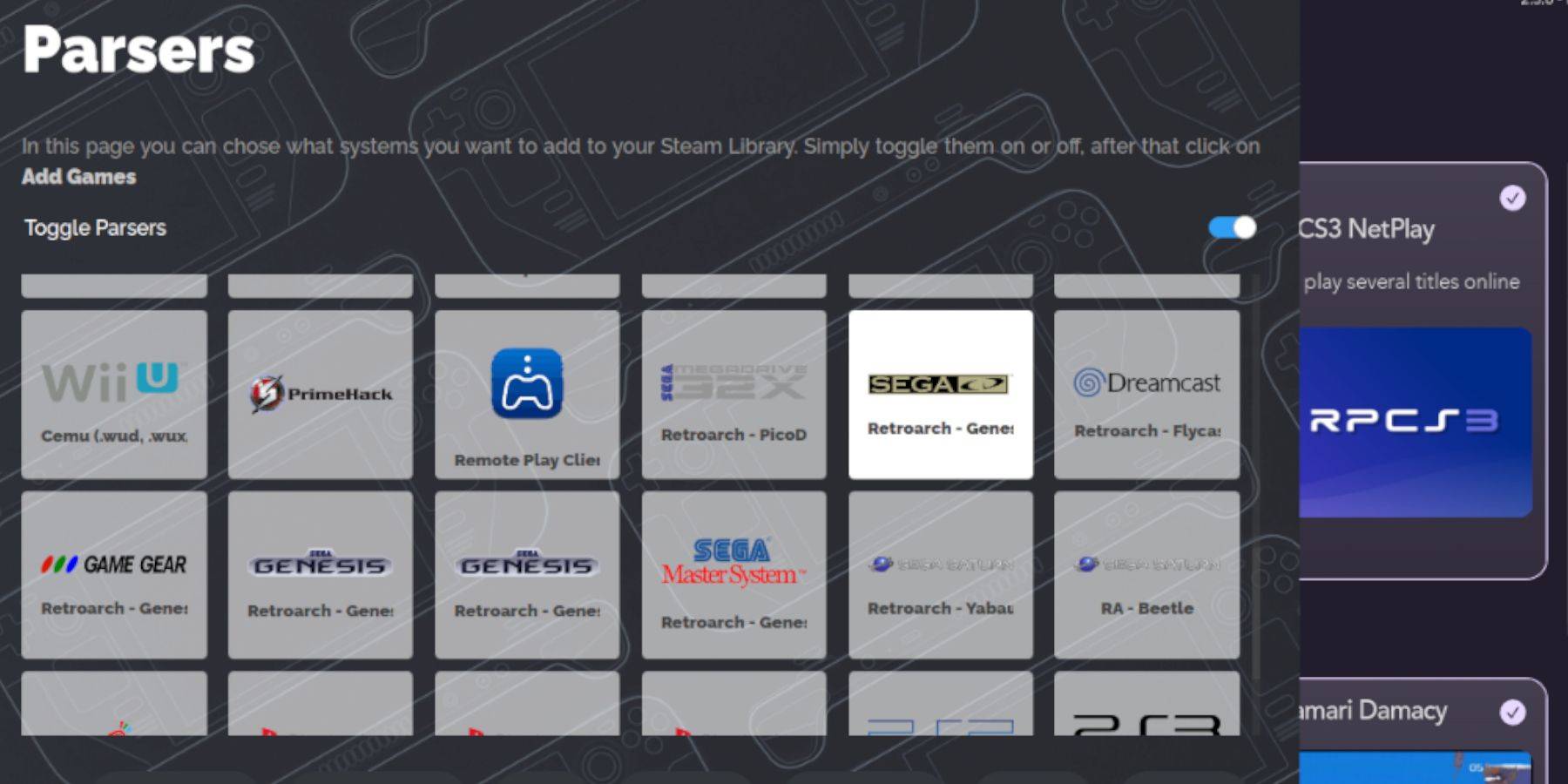
- ইমুডেক খুলুন এবং স্টিম রম ম্যানেজার চালু করুন <
- "পরবর্তী" ক্লিক করুন এবং নিন্টেন্ডো ডিএস পদক্ষেপগুলি এড়িয়ে যান <
- "গেমস যুক্ত করুন" এবং তারপরে "পার্স" ক্লিক করুন। এসআরএম আপনার গেমস এবং কভারগুলি সংগঠিত করবে <
নিখোঁজ কভারগুলি ঠিক করা:
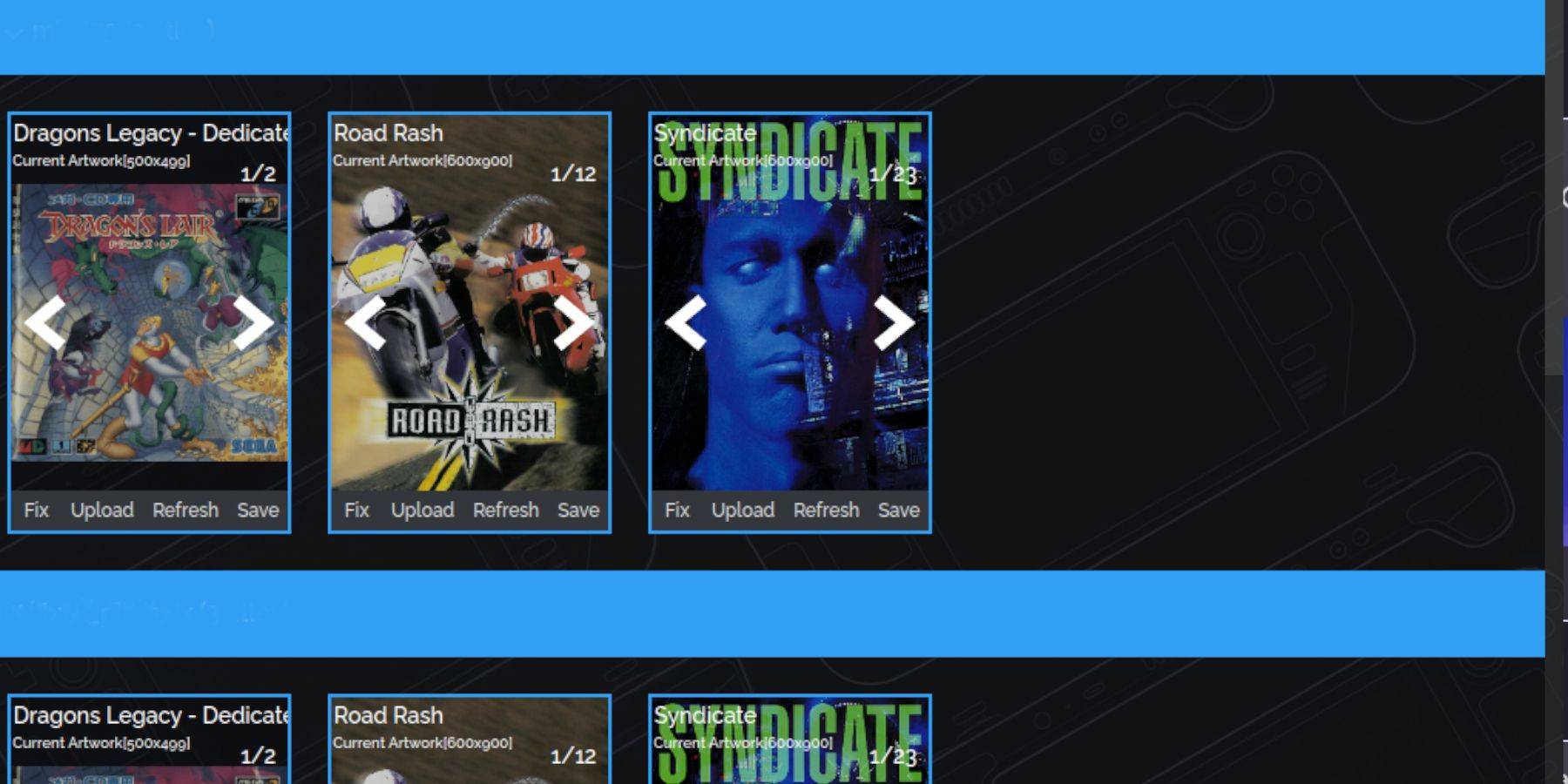
যদি কভারগুলি অনুপস্থিত থাকে:
- "ঠিক করুন" ক্লিক করুন। "
- গেমের শিরোনাম অনুসন্ধান করুন <
- একটি কভার নির্বাচন করুন এবং "সংরক্ষণ করুন এবং বন্ধ করুন" ক্লিক করুন <
এসআরএম এর মধ্যে "আপলোড" ফাংশনের মাধ্যমে প্রয়োজনে ম্যানুয়ালি কভারগুলি যুক্ত করুন <
আপনার গেমগুলি বাজানো:

স্টিমের লাইব্রেরি> সংগ্রহগুলি> সেগা সিডি এর মাধ্যমে আপনার সেগা সিডি গেমগুলি অ্যাক্সেস করুন। বিকল্পভাবে, আলাদা লাইব্রেরি ভিউয়ের জন্য এমুলেশন স্টেশন (লাইব্রেরি> নন-স্টিম) ব্যবহার করুন, বিশেষত মাল্টি-ডিস্ক গেমসের জন্য দরকারী। মেটাডেটার জন্য এমুলেশন স্টেশনের স্ক্র্যাপার ব্যবহার করুন <
ডেকি লোডার ইনস্টলেশন:
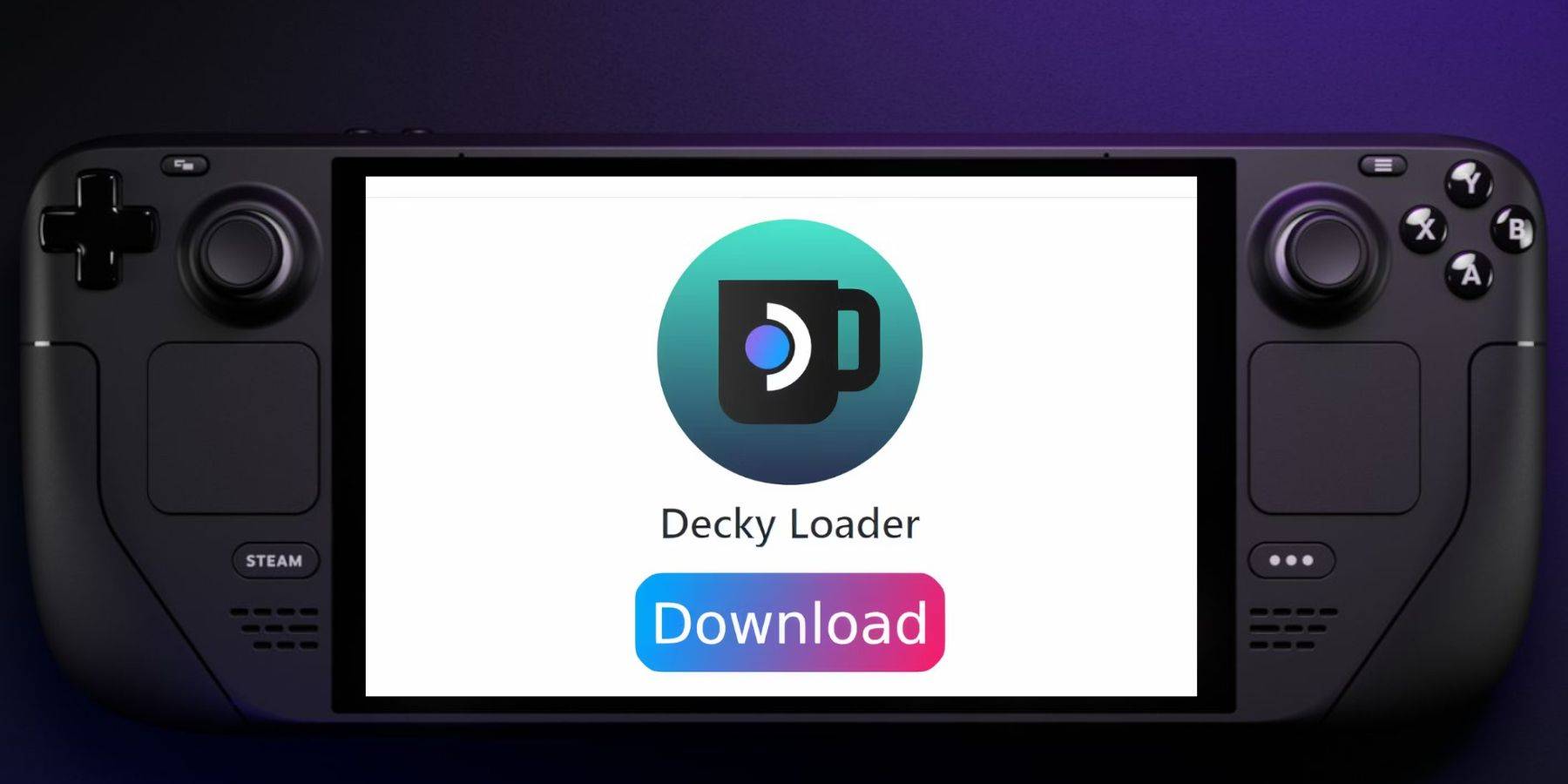
- ডেস্কটপ মোডে স্যুইচ করুন।
- এর গিটহাব পৃষ্ঠা থেকে ডেকি লোডার ডাউনলোড করুন।
- ইনস্টলার চালান এবং "প্রস্তাবিত ইনস্টল" নির্বাচন করুন।
- গেমিং মোডে রিস্টার্ট করুন।
পাওয়ার টুল ইনস্টলেশন এবং অপ্টিমাইজেশান:

- দ্রুত অ্যাক্সেস মেনু (QAM) এর মাধ্যমে ডেকি লোডার অ্যাক্সেস করুন।
- ডেকি স্টোর থেকে পাওয়ার টুল ইনস্টল করুন।
- একটি সেগা সিডি গেম চালু করুন।
- QAM এর মাধ্যমে পাওয়ার টুল অ্যাক্সেস করুন।
- SMTs নিষ্ক্রিয় করুন, থ্রেড 4 এ সেট করুন।
- পারফর্মেন্স মেনুতে (ব্যাটারি আইকন), অ্যাডভান্সড ভিউ সক্ষম করুন, ম্যানুয়াল GPU ঘড়ি নিয়ন্ত্রণ চালু করুন এবং GPU ঘড়ির ফ্রিকোয়েন্সি 1200 এ সেট করুন।
- সেটিংস সংরক্ষণ করতে প্রতি গেম প্রোফাইল ব্যবহার করুন।
স্টিম ডেক আপডেটের পরে ডেকি লোডার পুনরুদ্ধার করা হচ্ছে:
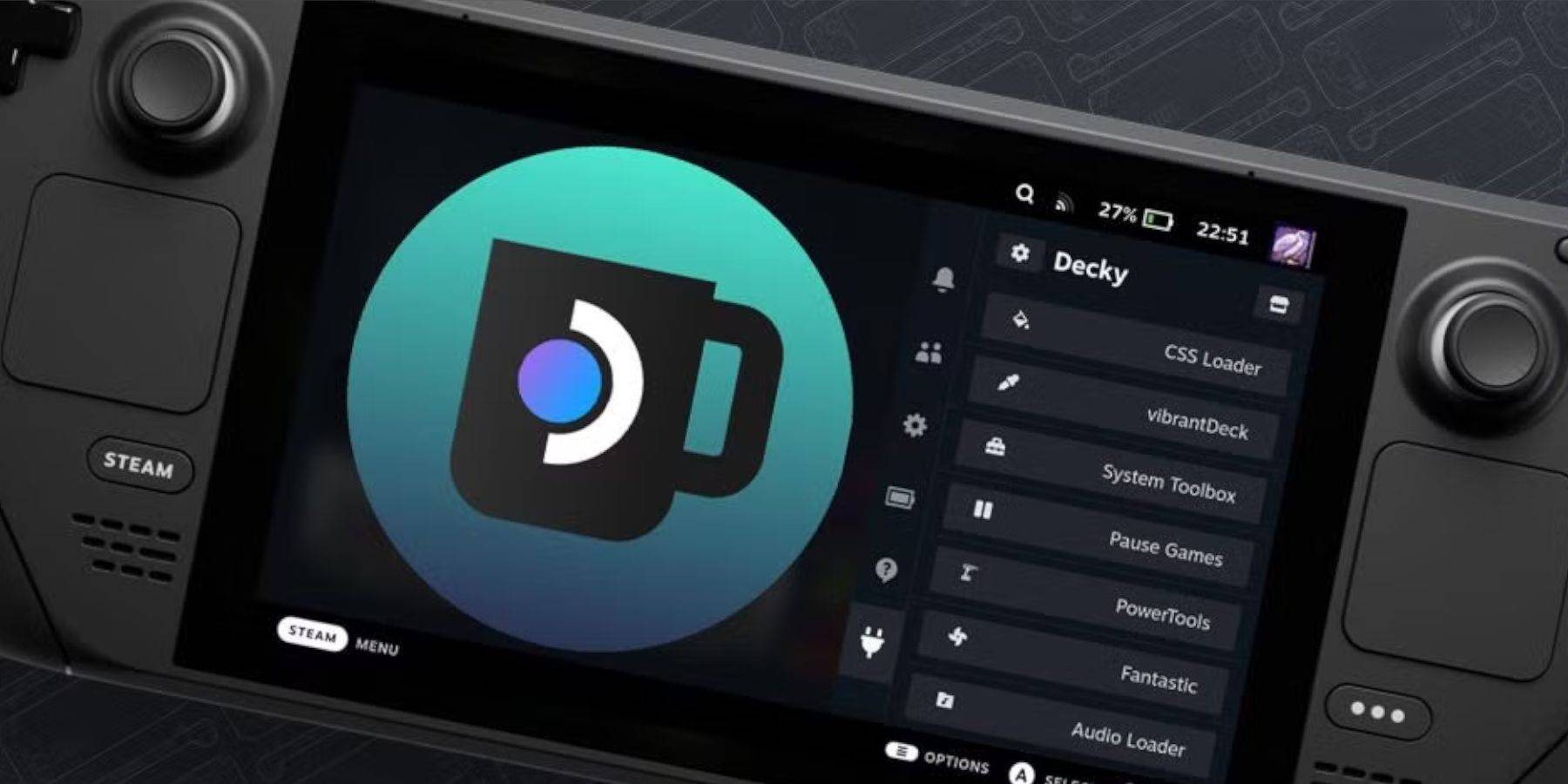
যদি ডেকি লোডার একটি আপডেটের পরে সরানো হয়:
- ডেস্কটপ মোডে স্যুইচ করুন।
- GitHub থেকে ডেকি লোডার পুনরায় ডাউনলোড করুন।
- "Execute" ব্যবহার করে ইনস্টলার চালান ("ওপেন" নয়)।
- আপনার সুডো পাসওয়ার্ড লিখুন (প্রয়োজন হলে একটি তৈরি করুন)।
- স্টিম ডেক রিস্টার্ট করুন।
এই ব্যাপক নির্দেশিকাটি আপনার স্টিম ডেকে আপনার সেগা সিডি গেম খেলার একটি মসৃণ অভিজ্ঞতা নিশ্চিত করে।


![চূড়ান্ত ডানজিয়ন লেভেলিং ক্লাস টিয়ার লিস্ট [কারণ সহ]](https://images.9axz.com/uploads/74/67ed26dca2041.webp)













